Hur man konverterar handskrift till text med Samsung Notes

Om du letar efter ett uppfriskande alternativ till det traditionella tangentbordet på skärmen, erbjuder Samsung Galaxy S23 Ultra en utmärkt lösning. Med
Om du är en iPhone-användare eller bara byter till iOS nyligen, kan du ha börjat se en gul/orange färgad prick dyka upp på skärmen ihållande. För de av er som undrar om det är något fel på din skärm eller om det här är en bugg av något slag, oroa dig inte, det är en del av iOS och har varit det i mer än ett år.
Men vad betyder den här gula pricken och varför fortsätter du att se den på din telefon? Det är vad vi ska prata om i det här inlägget.
Relaterat: Hur man redigerar startskärmssidor på iPhone på iOS 15
Vad är den gula pricken bredvid kameran?
När iOS 14 introducerades förra året, förde det med sig ett gäng integritetsfokuserade funktioner som har fortsatt att förbli en del av iPhones, även på iOS 15. En sådan funktion som kretsade kring användarnas integritet var åtkomstindikatorer som gjorde det möjligt för användare att lära sig när din iPhones kamera eller mikrofon används.
Apple förser användare med två typer av indikatorer – grön och orange.
När kameran eller någon annan app på din iPhone har tillgång till din enhets kamera och använder dem aktivt, bör du se en grön prick uppe till höger på skärmen.
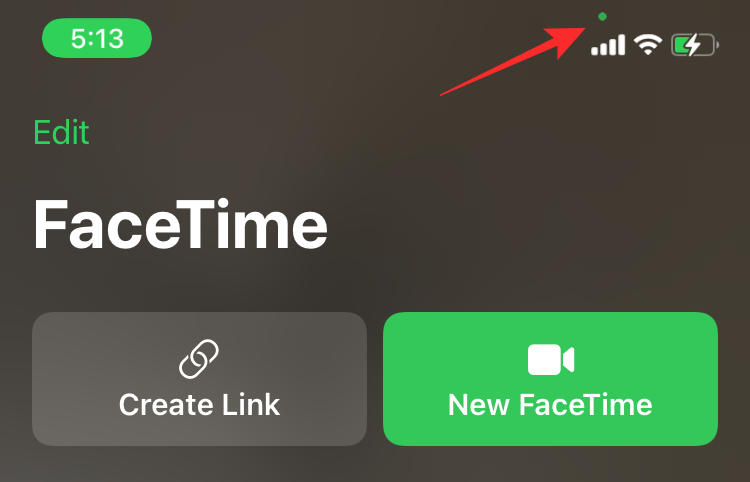
Om du ser en gul eller orange ikon visas betyder det att en app på din iPhone har tillgång till din mikrofon.
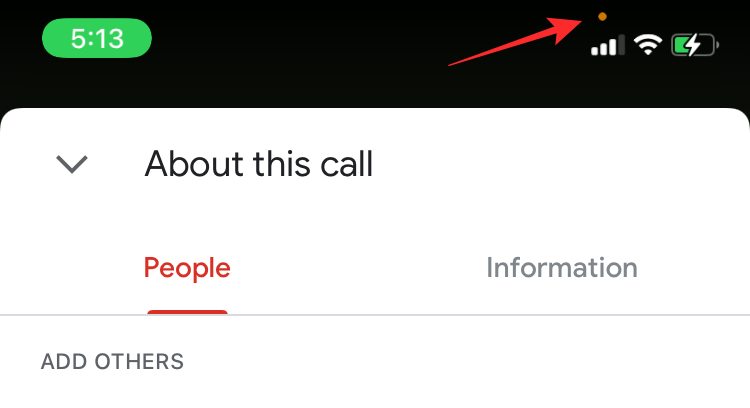
Relaterat: Vad är iCloud Drive på iPhone?
Var ser du den gula pricken?
Den gula pricken (som Apple refererar till som orange) visas i det övre högra hörnet på din iPhone. Den här indikatorn visas på höger sida av kameragruppen i den övre delen där du vanligtvis ser enhetens statusikoner.
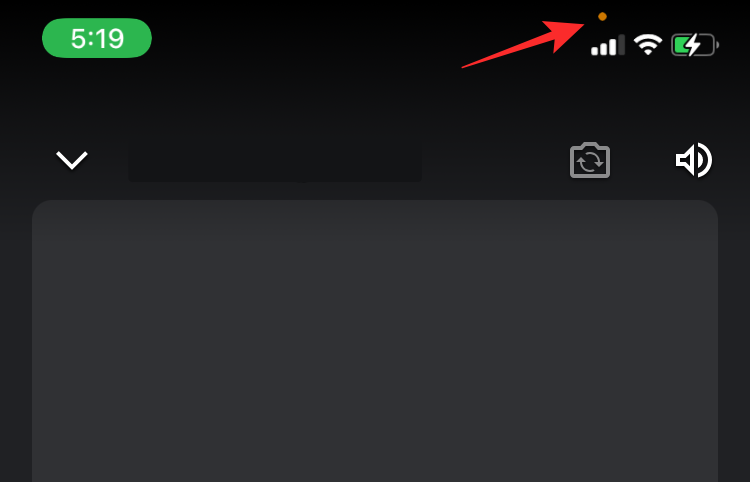
Detta ska inte förväxlas med kameraappens ikon på iOS som har en gul prick inuti. Den gula pricken inuti kameraikonen symboliserar blixten och är statisk. Det är bara en del av ikonen som designades av Apple och har ingen funktion. Den integritetscentrerade gula punkten visas inte inuti kameraappens ikon och visas bara i det övre högra hörnet av din iPhone, oavsett om kameraappen är öppen eller inte.
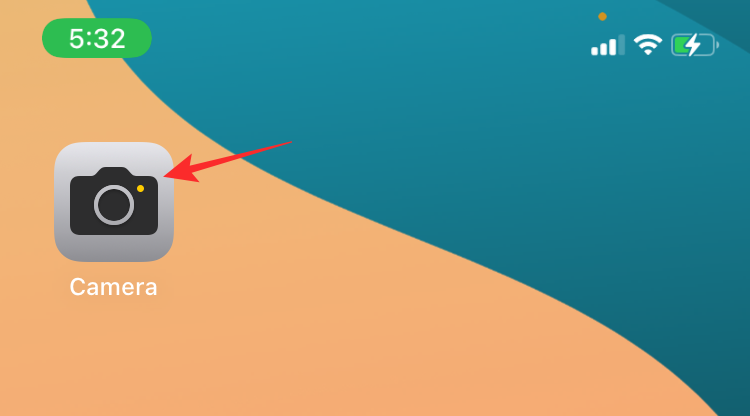
Den gula pricken har inte heller något att göra med de gulfärgade ikonerna som kan dyka upp inuti kameraappen på din iPhone. För den oinitierade indikerar den gula cirkeln med en blixtikon som visas i det övre vänstra hörnet av skärmen inuti kameran att din iPhones blixt är aktiverad för att ta bilden.
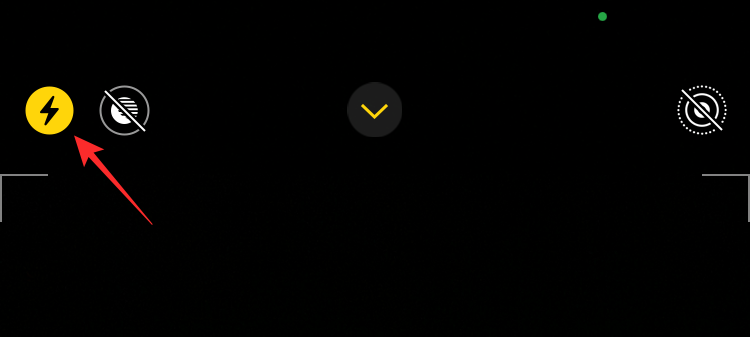
Inuti kameran kan du också se en gulfärgad bubbla med en skuggad cirkel. Denna bubbla indikerar att nattlägesalternativet är aktiverat för nästa bild tillsammans med en exponeringstid.
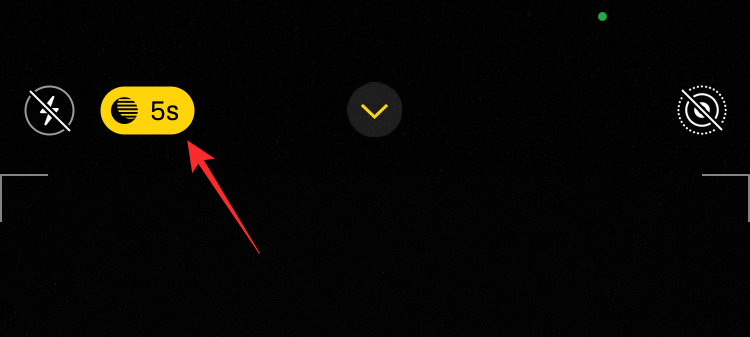
Relaterat: Hur man ser någons liveposition på Hitta min på iPhone
När och varför ser jag den gula pricken?
Som förklarats ovan visas den gula/orange pricken i det övre högra hörnet av din iPhone när någon av dina installerade appar har tillgång till enhetens mikrofon vid den exakta tidpunkten. Du kan se denna gula prick visas på appar som för närvarande använder mikrofonen för att låta dig prata med andra eller för att spela in din röst på enheten. Denna gula prick visas bara när en app bara använder din iPhones mikrofon.
Om du använder en app som behöver tillgång till både mikrofonen och kameraingången ser du istället den gröna pricken. Om du till exempel deltar i ett FaceTime-videosamtal ser du en grön prick bredvid statusikonerna.
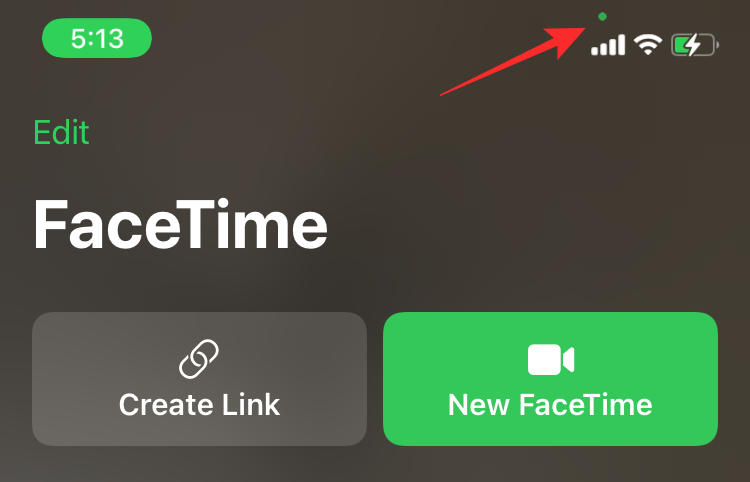
Men när du stänger av åtkomsten till kameran under samma samtal kommer den gröna pricken att ändras till en gul/orange prick, vilket indikerar att appen bara har tillgång till iPhones mikrofon för tillfället.
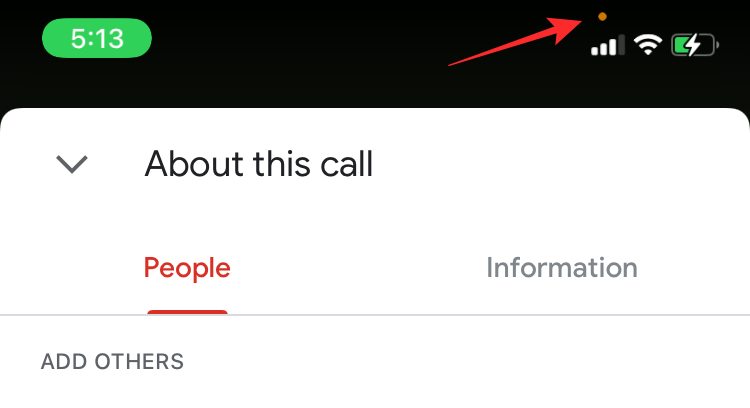
Kan jag se vilken app som visar den gula pricken?
Ja. Om du inte är medveten om vilken som kan komma åt din mikrofon, finns det ett enkelt sätt att veta vad som kan vara boven. Svep helt enkelt nedåt från det övre högra hörnet av skärmen (svep uppåt från botten för iPhones med Touch ID).
När kontrollcentret laddas bör du kunna se en orange cirkel längst upp i mitten med en mikrofonikon. Förutom den här ikonen kommer du att kunna se namnet på appen som för närvarande har åtkomst till din iPhones mikrofon.
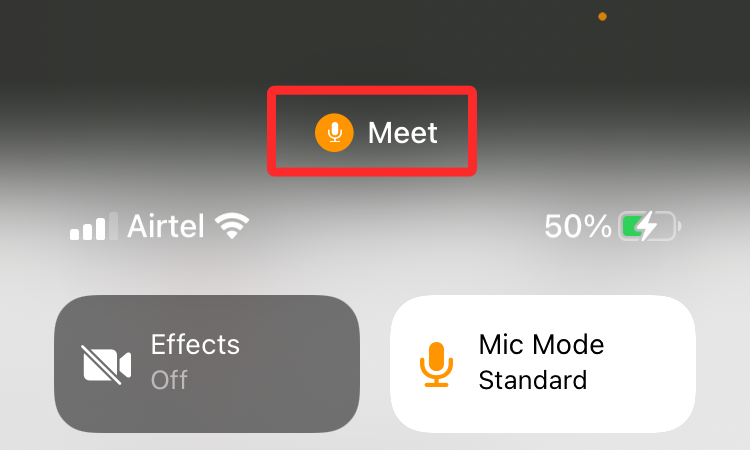
Hur man blir av med den gula pricken
Den gula/orange pricken är en sekretessfunktion på iPhone och är inbäddad djupt i iOS-systemet. Så om du hoppas att inte se den gula pricken igen i framtiden, hatar vi att berätta för dig – det kan du inte.
Det enda riktiga sättet att bli av med denna gula prick är att sluta låta appen använda din iPhones mikrofon. Du kan omedelbart stoppa mikrofonåtkomsten för en app genom att svepa bort den berörda appen på skärmen Senaste appar. När du gör det kommer du inte längre att se den gula pricken i det övre högra hörnet.
Om du har upptäckt att en oseriös app eller en app som inte borde ha mikrofonåtkomst lyssnar på din konversation för närvarande, kan du ta bort mikrofonåtkomsten för den genom att gå till Inställningar > Sekretess > Mikrofon och stänga av reglaget bredvid appen som orsakar problemet.
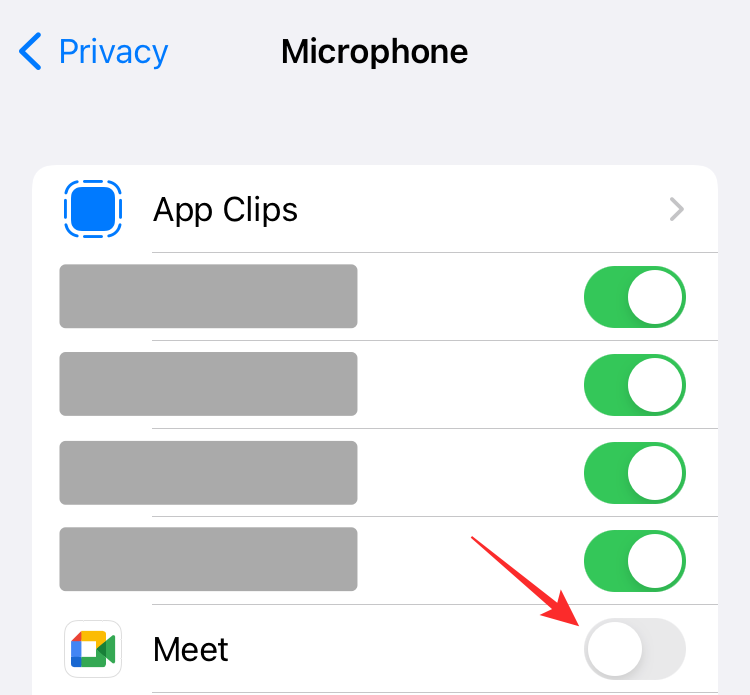
Om du gör det slutar du visa en gul/orange ikon överst på din iPhone.
Hur man ändrar den gula pricken på en iPhone
Den gula pricken på iOS 14 eller senare kommer inte någonstans men om du vill ha ett bättre sätt att skilja den gula/orange pricken från den gröna pricken, låter iOS dig ändra punktens form till något annat. Du kan ändra den gula pricken för sekretess genom att gå till Inställningar > Tillgänglighet.
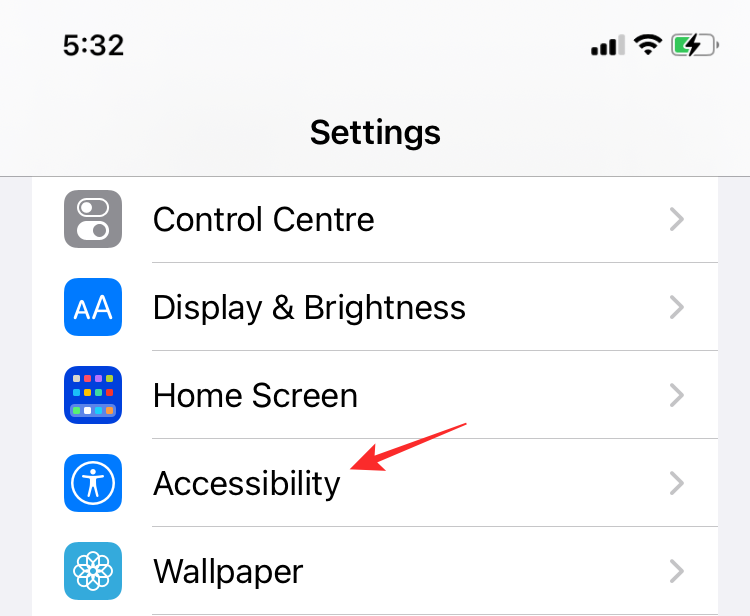
Inuti tillgänglighet trycker du på alternativet "Visning och textstorlek".
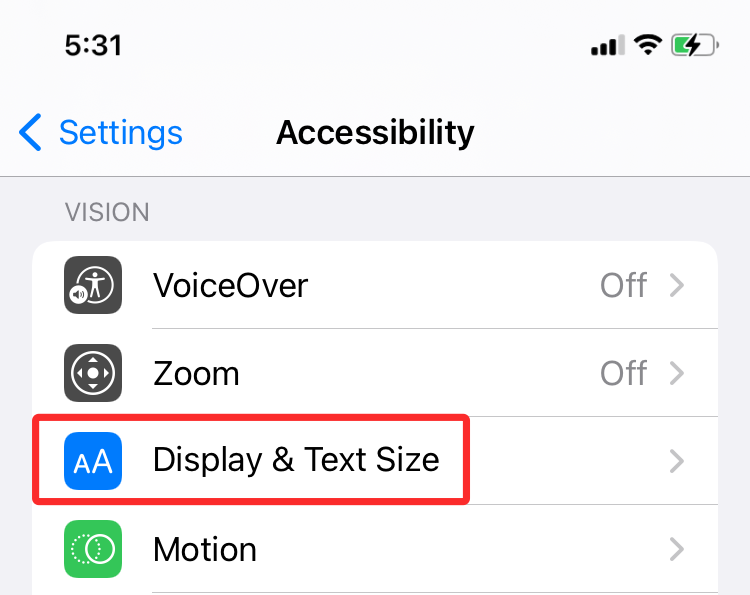
På nästa skärm, slå på "Differentiera utan färg"-omkopplaren.
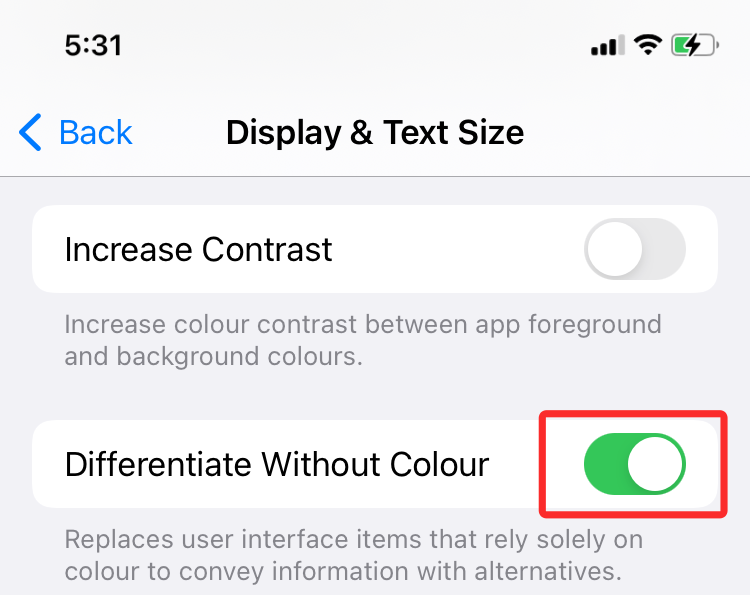
När en app nu har tillgång till din mikrofon kommer du nu att se en gul fyrkant visas i stället för den gula pricken i det övre högra hörnet av din skärm.
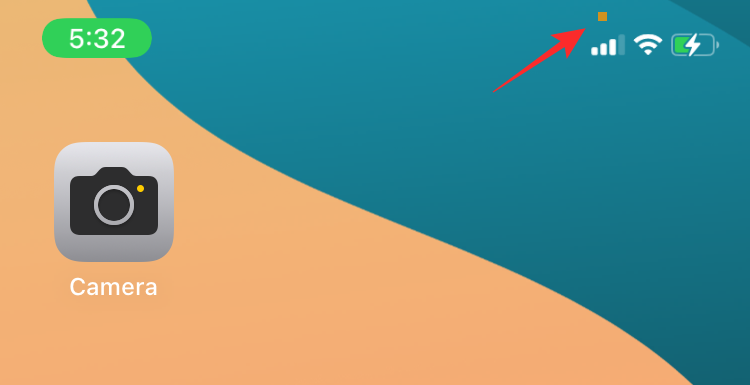
Det är allt du behöver veta om den gula pricken på en iPhone.
RELATERAD
Om du letar efter ett uppfriskande alternativ till det traditionella tangentbordet på skärmen, erbjuder Samsung Galaxy S23 Ultra en utmärkt lösning. Med
Vi visar hur du ändrar markeringsfärgen för text och textfält i Adobe Reader med denna steg-för-steg guide.
För många användare bryter 24H2-uppdateringen auto HDR. Denna guide förklarar hur du kan åtgärda detta problem.
Lär dig hur du löser ett vanligt problem där skärmen blinkar i webbläsaren Google Chrome.
Undrar du hur du integrerar ChatGPT i Microsoft Word? Denna guide visar dig exakt hur du gör det med ChatGPT för Word-tillägget i 3 enkla steg.
Om LastPass misslyckas med att ansluta till sina servrar, rensa den lokala cacheminnet, uppdatera lösenordshanteraren och inaktivera dina webbläsartillägg.
Microsoft Teams stöder för närvarande inte casting av dina möten och samtal till din TV på ett inbyggt sätt. Men du kan använda en skärmspeglingsapp.
Referenser kan göra ditt dokument mycket mer användarvänligt, organiserat och tillgängligt. Denna guide lär dig hur du skapar referenser i Word.
I den här tutoren visar vi hur du ändrar standardzoominställningen i Adobe Reader.
Upptäck hur man fixar OneDrive felkod 0x8004de88 så att du kan få din molnlagring igång igen.






